Annons
Varje år släpper Apple ett helt nytt varumärke av sitt Mac-operativsystem och introducerar nya funktioner och förbättringar. Dessa uppdateringar är gratis och du kan till och med hoppa på den årliga offentliga beta om du verkligen är intresserad.
Men vad händer om du har några Mac-datorer i ditt hushåll och inte vill ha att ladda ner gigabyte med installationsfiler flera gånger? En sak som Apple inte berättar för dig är hur man sparar installationsprogrammet och varför du kanske vill göra det.
Lyckligtvis är det väldigt lätt att göra, och praktiskt även om du bara har en Mac.
Varför spara installatören?
Det mest uppenbara skälet till att du vill spara installationsprogrammet är på grund av dess storlek. När du laddar ner hela operativsystemet, snarare än en inkrementell uppdatering, kan uppdateringen vara ganska stor. macOS Sierra är en nedladdning på 4,88 GB, vilket är drygt 80 minuter med en blygsam hastighet på 1 MB per sekund.
Dessutom, om du gillar att hoppa på bandwagon och ladda ner uppdateringen omedelbart när den blir tillgänglig, kan överföringshastigheter ta en tumling eftersom alla andra gör samma sak. När du äntligen får ner installationsprogrammet, istället för att ladda ner det igen på varje Mac, bör du spara installationsprogrammet istället.
Den här installationsfilen kan också vara till hjälp i framtiden om något skulle gå fel med din Mac och du bestämmer dig för att "starta igen" och installera om macOS. Trots vad många Apple-användare tror är Mac-datorer inte ofelbara och macOS kan misslyckas när som helst precis som Windows kan. Det finns många skäl till din Mac vaknar inte av sin sömn Mac slås inte på? Hur du fixar det och gör det startaOm din Mac eller Macbook inte slås på, ska du inte förtvivla. Vår guide till felsökning av alla Mac-uppstartsproblem fixas snabbt. Läs mer , och ofta är det enklaste sättet att installera om operativsystemet med ett USB-minne.

Det är alltid bäst att gör detta USB-stick i förväg Hur man installerar macOS från USBVill du installera macOS från en USB-enhet? Vi kommer att leda dig genom den här alternativa metoden för installation av macOS. Läs mer , förutsatt att du inte har en annan Mac i huset du kan använda när saker går fel. Tänk på att om du måste starta i återställningsläget för att utföra ominstallationsprocessen, måste du utföra den här nedladdningen i alla fall. Det är bäst att hålla din Mac säkerhetskopierad med Time Machine och att hålla installatören praktisk för att spara tid.
Kom ihåg: Om du har en äldre Mac som inte stöder den senaste versionen av macOS, måste du hålla den relevanta installationsfilen till hands när det gäller att återställa din Mac. Du kan ladda ner den här filen på alla nya Mac förutsatt att du har den i din inköpshistorik, bara öppna Mac App Store och slog Köpt.
Ladda ner macOS & Save the Installer
Starta Mac App Store och gå till uppdateringar för att hitta den senaste versionen av macOS. Du kan också hitta den genom att söka från den med namn, och den visas också vanligtvis under snabblänkar till höger om Dagens flik.
Ladda ner det som du skulle göra för någon annan app, ange ditt Apple ID-lösenord och vänta tills processen är klar. Installationsprogrammet startar automatiskt när nedladdningen är klar, men motstår lusten att installera direkt och stänga den.
Kom ihåg: macOS tar bort installationsprogrammet efter att du har använt det, så se till att du har sparat installationsprogrammet innan du uppdaterar din nuvarande maskin!
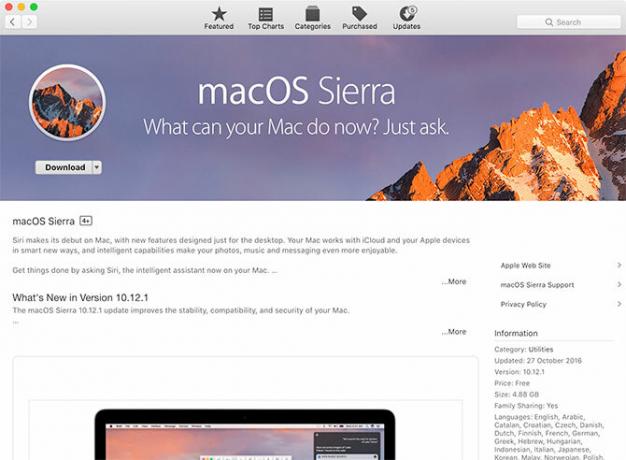
Hitta installationsfilen med titeln Installera macOS Sierra (eller vad nuvarande version av operativsystemet kallas) i din tillämpningar mapp. Kopiera det här installationsprogrammet till en extra hårddisk, använd den till skapa en startbar USB-stick Hur man installerar macOS från USBVill du installera macOS från en USB-enhet? Vi kommer att leda dig genom den här alternativa metoden för installation av macOS. Läs mer , eller AirDrop det till någon av de andra kompatibla datorerna Dela filer enkelt mellan datorer med AirDrop och två liknande applikationer [Mac]Hur ofta har du skickat ett e-postmeddelande till dig själv, helt enkelt för att flytta en bild eller ett dokument mellan datorer? Ofta är det enda uppenbara alternativet ett klart överkill, som att ställa in en tillfällig FTP-server på din ... Läs mer i ditt hushåll.
Placera Installera macOS Sierra fil i tillämpningarmappen på vilken Mac du vill uppgradera och kör den för att utföra uppgraderingen.
Innan du installerar
Att installera ett nytt operativsystem är en stor uppgradering, och även om de flesta installationer går smidigt finns det alltid chansen att något kommer att gå fel. Av denna anledning bör du alltid säkerhetskopiera din Mac med Time Machine Partitionera och använd din tidsmaskin hårddisk för att lagra filer ocksåOm din Mac: s hårddisk är liten och din Time Machine-hårddisk är stor, kan det vara värt att använda enheten för både säkerhetskopiering och lagringsändamål. Läs mer innan du uppdaterar macOS, för fall.
Det finns försiktighetsåtgärder innan du slår Installera för att minimera risken för problem - köra First Aid på din disk med Diskverktyg, se till att du har tillräckligt med ledigt utrymme, eller skapa en USB-enhet om saker och ting går fel. Vi har några vägledning om din Mac ger upp under uppgraderingen MacOS Sierra Installation Problem? Fixa vanliga Mac-uppgraderingsproblemHur ser du en frusen installation? Tänk om din Mac går tom för utrymme i mitten av installationen? Och hur åtgärdar du problemet när du inte kan komma åt din dator normalt längre? Läs mer .
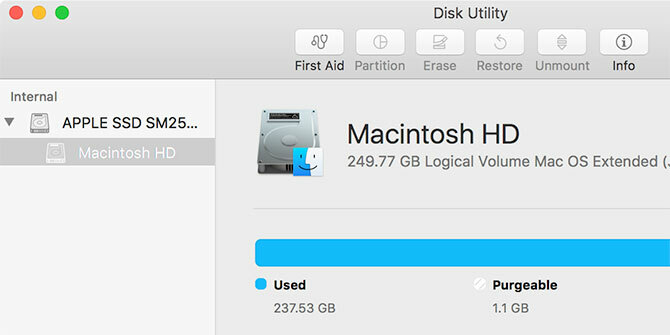
Hela installationsprocessen tar någonstans cirka 30 minuter, och när din Mac startar om kommer du att kunna börja använda din dator igen.
Vad händer nu?
Välj ett Wi-Fi-nätverk, logga in med ditt Apple-ID och godkänn de uppdaterade villkoren för att börja använda den senaste versionen av macOS. Du kan också bli ombedd att aktivera alla nya funktioner som ingår i operativsystemet, som var fallet med Siri på macOS Sierra.
Normalt efter alla större installationer bör du leta efter uppdateringar via Mac App Store, särskilt eftersom utvecklare får några månader att förbereda sig för de nya funktionerna. Uppdatera alla appar som inte använder Mac App Store separat, de flesta kommer att upptäcka en uppdatering och tillämpa den om den är tillgänglig. Du vill också ansluta din Time Machine-hårddisk och ställa in en ny backup-punkt.
Om du behöver källa till alternativ programvara eftersom Apple har gjort det har brutit dina äldre appar El Capitan betyder slutet på Mac-teman och Deep System TweaksOm du gillar att anpassa din Mac kan Yosemite vara den sista versionen av OS X som fungerar för dig. Och det är synd. Läs mer , vår bästa Mac-programlistan De bästa Mac-apparna att installera på din MacBook eller iMacLetar du efter de bästa apparna för din MacBook eller iMac? Här är vår omfattande lista över de bästa apparna för macOS. Läs mer är ett bra ställe att börja.
Har du ett USB-installatör som kan startas upp i en låda någonstans? Och vad tycker du om den senaste versionen av macOS?
Artikel uppdaterad av Tim Brookes den 23 november 2016.
Tim är frilansförfattare som bor i Melbourne, Australien. Du kan följa honom på Twitter.

